- Налаштування рекламного банера для iPhone Примітка: Налаштування реклами доступна тільки для додатків,...
- Налаштування рекламного банера для Android
- Реклама AdMob
Налаштування рекламного банера для iPhone
Примітка: Налаштування реклами доступна тільки для додатків, підписаних на тарифні плани Бізнес і Корпоративний.
iBuildApp пропонує налаштувати в додатку один з перерахованих видів реклами: банери iAd, банери AdMob і реклама, створена самим користувачем. Після того, реклама налаштована, вона буде показуватися у кінцевих користувачів в верху екрана на внутрішніх сторінках додатка.
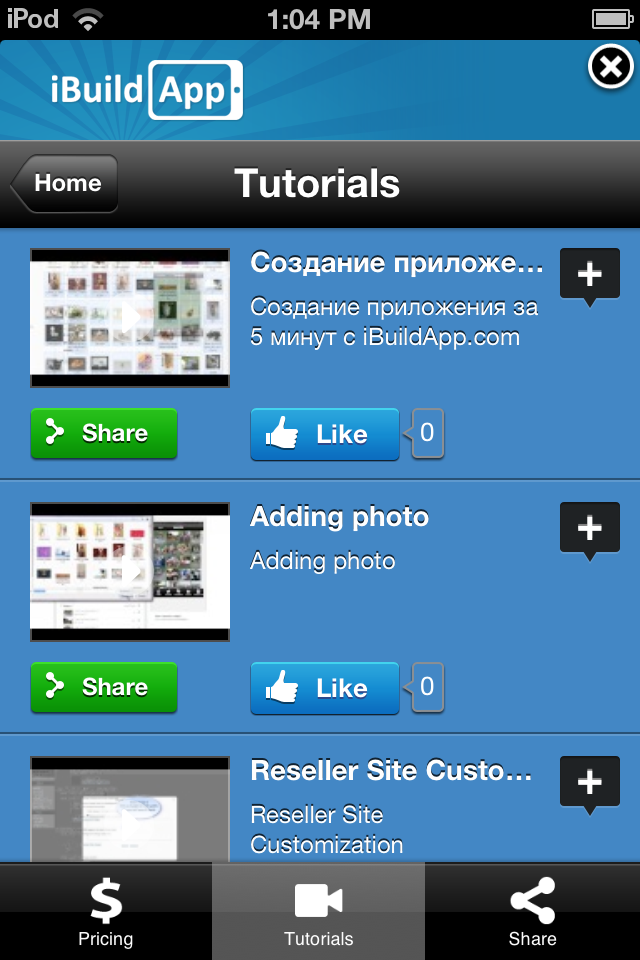
Відкрийте вкладку "Реклама" в панелі управління і виберіть один з видів реклами:
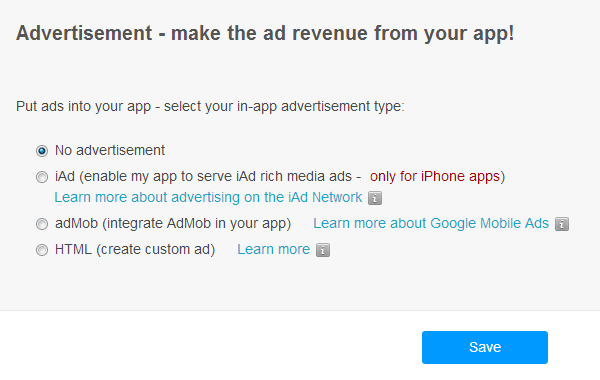
Примітка: Щоб стати користувачем рекламної мережі iAd Ви повинні бути зареєстровані як розробник iOS .
Мережа iAd надає простий і зручний інтерфейс для налаштування реклами в мобільних додатках. Є можливість відстежувати ефективність і вигоду проведеної рекламної компанії. Члена програми розробки iOS можуть приєднатися до рекламної мережі iAd прямо зараз.
Для того, щоб приєднатися до мережі розробникам необхідно зробити наступне:
- Прочитати і прийняти ліцензійну угоду iTunes Connect.
- Заповнити дані про фінансову інформації, якщо у Вас немає платних додатків в App Store.
- Дозволити в Вашому додатку рекламу iAd в панелі управління на iTunes Connect.
- Налаштувати бажані види реклами iAd на iTunes Connect.
Будь ласка, зверніться до рекламної сторінці iAd , Щоб отримати більше інформації.
Реклама AdMob
Якщо Ви хочете налаштувати рекламу, яка буде працювати незалежно від платформи, то зверніть Вашу увагу на Google Mobile Ads. Подстегніте онлайн-продажу, залучіть більше покупців в Ваш магазин або зробіть свій бренд відомим, зробіть це все за допомогою інноваційної реклами.
Щоб почати працювати з даним видом реклами створіть обліковий запис публікатором.
- Увійдіть на www.admob.com в правому верхньому кутку або оберіть пункт: www.admob.com/register .
- Заповніть форму реєстрації.
- Натисніть Submit.
- Вам надішлють лист з підтвердженням Вашої реєстрації на електронну адресу, яку Ви вказали.
- Клацніть по посиланню в листі, щоб підтвердити реєстрацію.
- На наступному екрані буде підтвердження того, що Ви успішно пройшли реєстрацію. Тепер все готово для початку рекламної компанії.
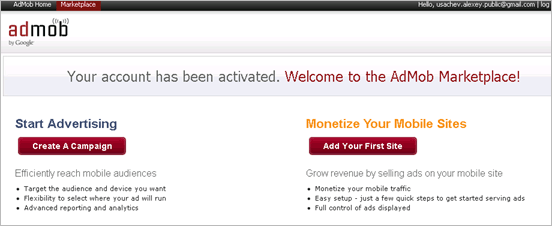
Щоб почати роботу з AdMob необхідно створити компанію, групу пропозицій в рамках компанії і вже там створюються рекламні банери.
Для деяких розробників тепер доступні Google AdSense ads (розумна реклама), яка буде показана в разі, коли AdMod недоступна. Якщо підключити цю опцію, то в разі недоступності мережі AdMob буде показана реклама з мережі Google.
Для створення компанії необхідно:
- Клікнути Campaigns tab.
- Клікнути Create New Ad Campaign.
- Ввести назву компанії. Даний параметр не буде доступний Вашим користувачам, але допоможе Вам орієнтуватися, якщо у Вас буде декілька компаній.
- Введи дату початку (обов'язкове поле) і дату закінчення (необов'язкове поле). Це гарантує, що компанія буде запущена і закінчена в термін
- Введіть Ваш щоденний бюджет (мінімум $ 50). Контролювати витрати можна, якщо встановити щоденний бюджет, який не повинен бути перевищений.
Кожен день реклама в додатку буде показуватися до тих пір, поки не буде вичерпано денний бюджет. Потім показ реклами буде призупинено до наступного дня. - Введіть примітки до компанії (необов'язкове поле). Введіть опис для того, щоб в майбутньому не забути для чого була створена ця компанія. Ця інформація не буде доступна користувачам.
- Натисніть Save and Continue щоб створити групу рекламних банерів (Група рекламних банерів створюється для того, щоб об'єднати банери однієї тематики і для однієї фокус-групи всередині компанії. Наприклад для різних країн у Вас можуть існувати різні рекламні групи, щоб гарантувати максимальну локалізацію реклами. Створення хоча б однієї групи обов'язково.)
- Введіть назву групи. Дана інформація призначена насамперед для Вас і користувачі її не побачать. Давайте групам значущі імена, щоб було в подальшому простіше орієнтуватися.
- Призначте групі одну з наступних завдань:
- Мобільна мережа: Ваші користувачі будуть перенаправлятися на Ваш сайт після того, як скликали по рекламі.
- Додатки: Ваші користувачі будуть перенаправлені на завантаження програми з відповідного магазину.
- Медіа: Вашим користувача буде показаний медіа-контент з iTunes якщо вони клікнути по рекламі.
- Місцезнаходження та Програми: варто вибрати в тому випадку, якщо Ви хочете, щоб Ваші користувачі побачили Ваше місце розташування на карті або щось знайшли за допомогою поля пошуку.
Примітка: Якщо Ви вибрали варіант Медіа, Додатки або Метоположеніе і утиліти, то Вам буде необхідно провести додаткові настройки в залежності від платформи і розташування ресурсів. - Виберіть фокус-групу. Після того, як Ви налаштували основні параметри, виберіть для кого саме буде показуватися Ваша реклама. Всі рекламні банери всередині групи повинні відповідати цим критерієм.
- Натисніть Save and Continue щоб створити банер.
Щоб користувачі побачили рекламу в додатку, необхідно виконати наступні налаштовування:
- Натисніть Sites and Apps tab:
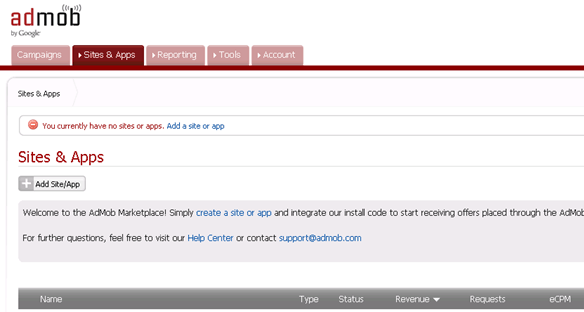
- Натисніть Add Site / App.
- Введіть фінансову інформацію.
- Виберіть тип пристрою - iPhone.
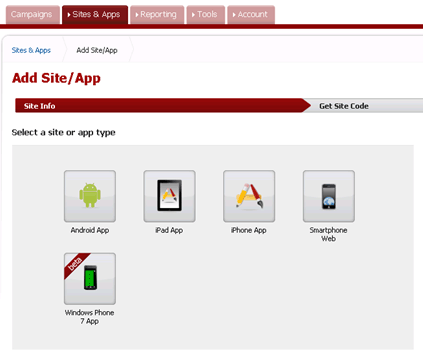
- Введіть назву програми. Ця інформація не буде доступна стороннім користувачам, але допоможе Вам відстежувати Ваші рекламні оголошення.
- Введіть адресу сайту iPhone або адресу свого додатка в App Store. Для додатків iPhone це поле не обов'язково.
- Виберіть категорію додатка.
- Введіть опис Вашого застосування. Для того, щоб допомогти Вашим потенційним рекламодавцям зважитися показувати рекламу у Вашому додатку, Ви можете це зробити опис максимально повним і детальним.
- Виберіть зовнішнє оформлення Вашого рекламного оголошення з уже наявних або створіть свій, вказавши колір фону і тексту.
- Окремо необхідно вказати, чи використовує Вище додаток гео-позиціонування.
- Натисніть на кнопки Додати (Add) внизу сторінки.
Ви тільки що додали Ваше рекламне оголошення в мережу AdMob. До тих пір, поки Ви не вбудовані в свій додаток спеціальний код, реклама показуватися не буде. Ви можете отримати цей код натиснувши на Встановити (Setup) праворуч від додатка, яке Ви хотіли б активувати. Скопіюйте Ідентифікатор публікатором (Publisher Id) і вставте його на сторінці "Нстройкі" на сайті iBuildApp.
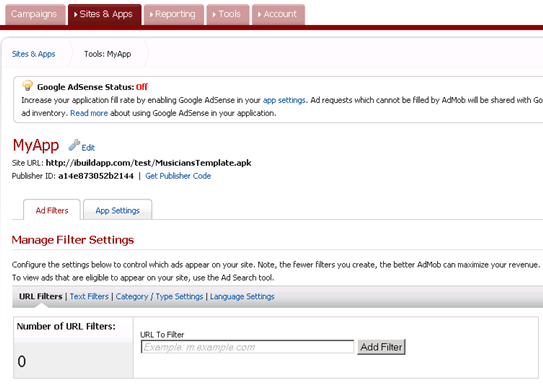
Публікатори можуть включати і вимикати AdSense. натиснувши на кнопку "Manage Settings" відразу під ім'ям програми в розділі Сайти та додатки (Sites & Apps), а потім вибравши "Установки програми (App Settings)":
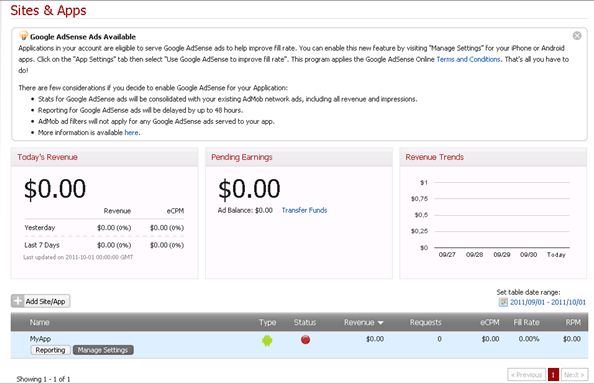
Призначений для користувача рекламний банер
Призначена для користувача HTML-реклама дозволяє вводити зображення і тексти, які будуть показуватися вгорі додатка.
Коли Ви вибираєте цей спосіб організації реклами в своєму додатку, то отримуєте можливість управляти рекламою прямо на сторінці "настройки". Використовуйте WYSIWYG-редактор для того, щоб створити рекламне оголошення. Будь ласка, переконайтеся, що Ваш рекламний блок вміщується у видимій області WYSIWYG-редактора (320x50 ПКС).
Налаштування рекламного банера для Android
Примітка: Налаштування реклами доступна тільки для додатків, підписаних на тарифні плани Бізнес і Корпоративний.
iBuildApp пропонує налаштувати в додатку один з перерахованих видів реклами: банери iAd, банери AdMob і реклама, створена самим користувачем. Після того, реклама налаштована, вона буде показуватися у кінцевих користувачів в верху екрана на внутрішніх сторінках додатка.
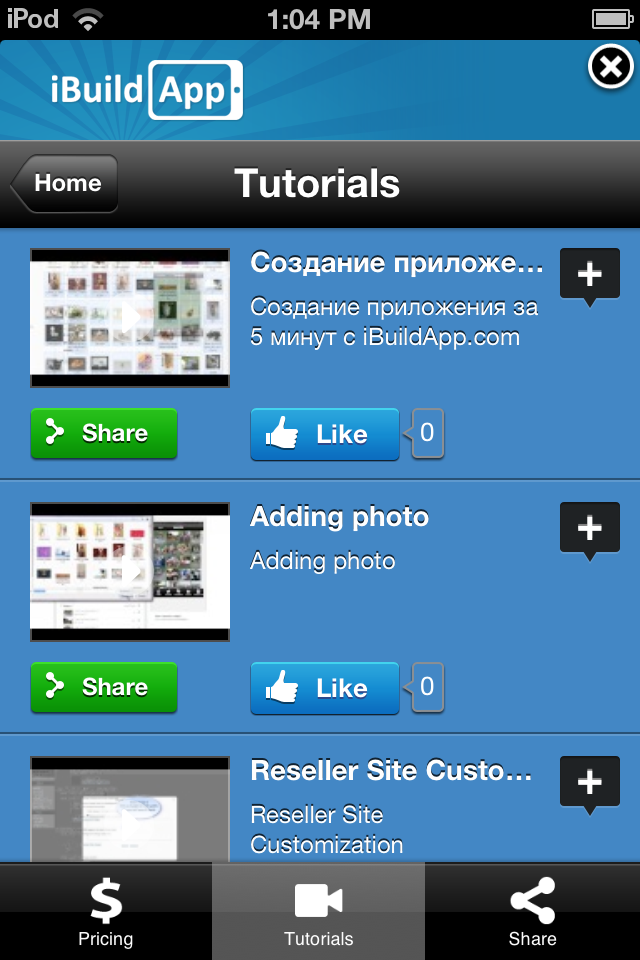
Відкрийте вкладку "Реклама" в панелі управління і виберіть один з видів реклами:
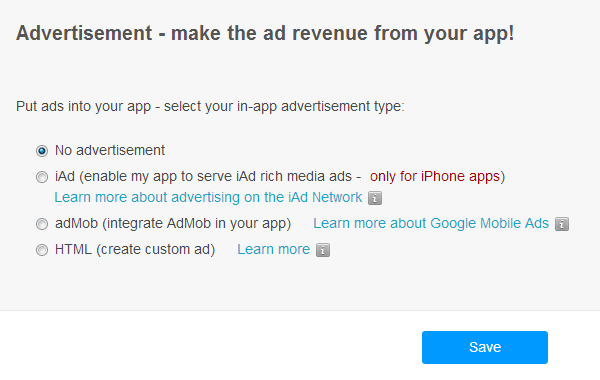
Реклама AdMob
Якщо Ви хочете налаштувати рекламу, яка буде працювати незалежно від платформи, то зверніть Вашу увагу на Google Mobile Ads. Подстегніте онлайн-продажу, залучіть більше покупців в Ваш магазин або зробіть свій бренд відомим, зробіть це все за допомогою інноваційної реклами.
Щоб почати працювати з даним видом реклами створіть обліковий запис публікатором.
- Увійдіть на www.admob.com в правому верхньому кутку або оберіть пункт: www.admob.com/register .
- Заповніть форму реєстрації.
- Натисніть Submit.
- Вам надішлють лист з підтвердженням Вашої реєстрації на електронну адресу, яку Ви вказали.
- Клацніть по посиланню в листі, щоб підтвердити реєстрацію.
- На наступному екрані буде підтвердження того, що Ви успішно пройшли реєстрацію. Тепер все готово для початку рекламної компанії.
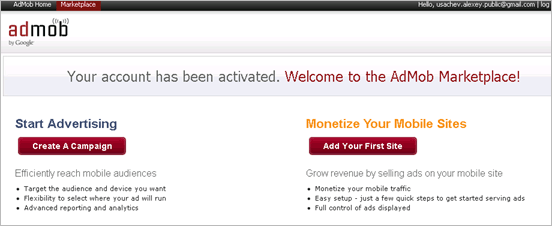
Щоб почати роботу з AdMob необхідно створити компанію, групу пропозицій в рамках компанії і вже там створюються рекламні банери.
Для деяких розробників тепер доступні Google AdSense ads (розумна реклама), яка буде показана в разі, коли AdMod недоступна. Якщо підключити цю опцію, то в разі недоступності мережі AdMob буде показана реклама з мережі Google.
Для створення компанії необхідно:
- Клікнути Campaigns tab.
- Клікнути Create New Ad Campaign.
- Ввести назву компанії. Даний параметр не буде доступний Вашим користувачам, але допоможе Вам орієнтуватися, якщо у Вас буде декілька компаній.
- Введи дату початку (обов'язкове поле) і дату закінчення (необов'язкове поле). Це гарантує, що компанія буде запущена і закінчена в термін
- Введіть Ваш щоденний бюджет (мінімум $ 50). Контролювати витрати можна, якщо встановити щоденний бюджет, який не повинен бути перевищений.
Кожен день реклама в додатку буде показуватися до тих пір, поки не буде вичерпано денний бюджет. Потім показ реклами буде призупинено до наступного дня. - Введіть примітки до компанії (необов'язкове поле). Введіть опис для того, щоб в майбутньому не забути для чого була створена ця компанія. Ця інформація не буде доступна користувачам.
- Натисніть Save and Continue щоб створити групу рекламних банерів (Група рекламних банерів створюється для того, щоб об'єднати банери однієї тематики і для однієї фокус-групи всередині компанії. Наприклад для різних країн у Вас можуть існувати різні рекламні групи, щоб гарантувати максимальну локалізацію реклами. Створення хоча б однієї групи обов'язково.)
- Введіть назву групи. Дана інформація призначена насамперед для Вас і користувачі її не побачать. Давайте групам значущі імена, щоб було в подальшому простіше орієнтуватися.
- Призначте групі одну з наступних завдань:
- Мобільна мережа: Ваші користувачі будуть перенаправлятися на Ваш сайт після того, як скликали по рекламі.
- Додатки: Ваші користувачі будуть перенаправлені на завантаження програми з відповідного магазину.
- Медіа: Вашим користувача буде показаний медіа-контент з iTunes якщо вони клікнути по рекламі.
- Місцезнаходження та Програми: варто вибрати в тому випадку, якщо Ви хочете, щоб Ваші користувачі побачили Ваше місце розташування на карті або щось знайшли за допомогою поля пошуку.
Примітка: Якщо Ви вибрали варіант Медіа, Додатки або Метоположеніе і утиліти, то Вам буде необхідно провести додаткові настройки в залежності від платформи і розташування ресурсів. - Виберіть фокус-групу. Після того, як Ви налаштували основні параметри, виберіть для кого саме буде показуватися Ваша реклама. Всі рекламні банери всередині групи повинні відповідати цим критерієм.
- Натисніть Save and Continue щоб створити банер.
Щоб користувачі побачили рекламу в додатку, необхідно виконати наступні налаштовування:
- Натисніть Sites and Apps tab:
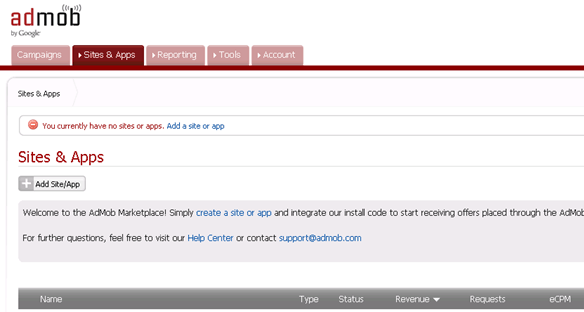
- Натисніть Add Site / App.
- Введіть фінансову інформацію.
- Виберіть тип пристрою - iPhone.
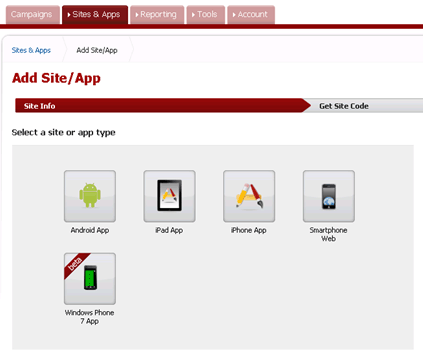
- Введіть назву програми. Ця інформація не буде доступна стороннім користувачам, але допоможе Вам відстежувати Ваші рекламні оголошення.
- Введіть адресу сайту iPhone або адресу свого додатка в App Store. Для додатків iPhone це поле не обов'язково.
- Виберіть категорію додатка.
- Введіть опис Вашого застосування. Для того, щоб допомогти Вашим потенційним рекламодавцям зважитися показувати рекламу у Вашому додатку, Ви можете це зробити опис максимально повним і детальним.
- Виберіть зовнішнє оформлення Вашого рекламного оголошення з уже наявних або створіть свій, вказавши колір фону і тексту.
- Окремо необхідно вказати, чи використовує Вище додаток гео-позиціонування.
- Натисніть на кнопки Додати (Add) внизу сторінки.
Ви тільки що додали Ваше рекламне оголошення в мережу AdMob. До тих пір, поки Ви не вбудовані в свій додаток спеціальний код, реклама показуватися не буде. Ви можете отримати цей код натиснувши на Встановити (Setup) праворуч від додатка, яке Ви хотіли б активувати. Скопіюйте Ідентифікатор публікатором (Publisher Id) і вставте його на сторінці "Нстройкі" на сайті iBuildApp.
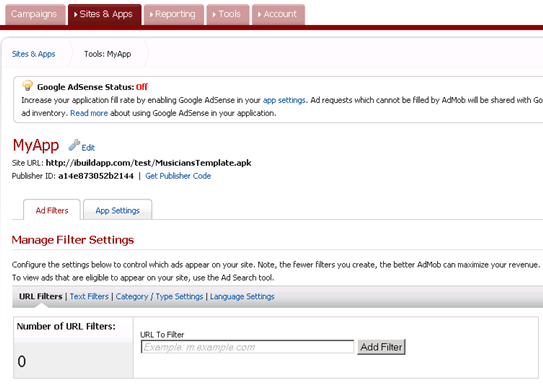
Публікатори можуть включати і вимикати AdSense. натиснувши на кнопку "Manage Settings" відразу під ім'ям програми в розділі Сайти та додатки (Sites & Apps), а потім вибравши "Установки програми (App Settings)":
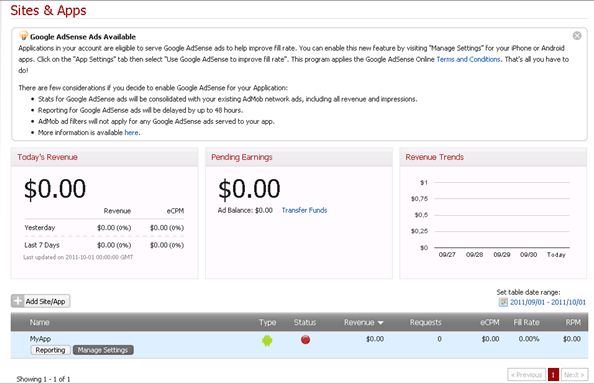
Призначений для користувача рекламний банер
Призначена для користувача HTML-реклама дозволяє вводити зображення і тексти, які будуть показуватися вгорі додатка.
Коли Ви вибираєте цей спосіб організації реклами в своєму додатку, то отримуєте можливість управляти рекламою прямо на сторінці "настройки". Використовуйте WYSIWYG-редактор для того, щоб створити рекламне оголошення. Будь ласка, переконайтеся, що Ваш рекламний блок вміщується у видимій області WYSIWYG-редактора (320x50 ПКС).

